- Anciennes imprimantes PolyJet
- Alaris30 V1
- Connex260
- Connex350/500
- Eden250
- Eden260
- Eden260V/VS
- Eden330
- Eden350
- Eden350V/500V
- J700 et J720 Dental
- J750/J735
- J750 Digital Anatomy
- Gamme Objet24/30 V2
- Gamme Objet24/30 V3
- Objet30 V5 Pro et Prime
- Objet260 Connex 1-2-3
- Objet260 Dental/Dental Selection
- Objet350/500 Connex 1-2-3
- Objet1000 Plus
- Matériaux PolyJet
- Gamme Agilus30
- Biocompatible
- MED610 transparent biocompatible
- Matériaux dentaires
- Matériaux dentaires TrueDent
- Matériaux dentaires TrueDent-D
- Digital ABS Plus
- DraftGrey
- Elastico Clear/Black
- Température élevée
- Assistance PolyJet
- Rigur et Durus
- Tango
- ToughONE™
- Transparent
- Vero ContactClear
- Gamme Vero
- Veroflex
- VeroUltra Opaque
- Couleurs vives
- Matériaux de stéréolithographie
- Somos® 9120™
- Somos® BioClear™
- Somos® DMX SL™ 100
- Somos® Element™
- Somos® EvoLVe™ 128
- Somos® GP Plus™ 14122
- Somos® Momentum™
- Somos® NeXt™
- Somos® PerFORM™
- Somos® PerFORM Reflect™
- Somos® ProtoGen™ 18420
- Somos® ProtoTherm™ 12120
- Somos® Taurus™
- Somos® WaterClear® Ultra 10122
- Somos® WaterShed® AF
- Somos® WaterShed® Black
- Somos® WaterShed® XC 11122
Configuration de GrabCAD Analyze (suite) – Configuration
Cet article est la suite du Guide d'installation. Maintenant que vous avez lancé l'application Analyze, vous devez connecter Analyze Agent et Server et ajouter vos imprimantes, afin que l'application commence à générer des données pour les tableaux de bord.
Au lancement d'Analyze, vous serez redirigé vers la page d'accueil, où vous verrez 2 colonnes : Tableaux de bord et alertes. Des alertes seront mises en place ultérieurement.
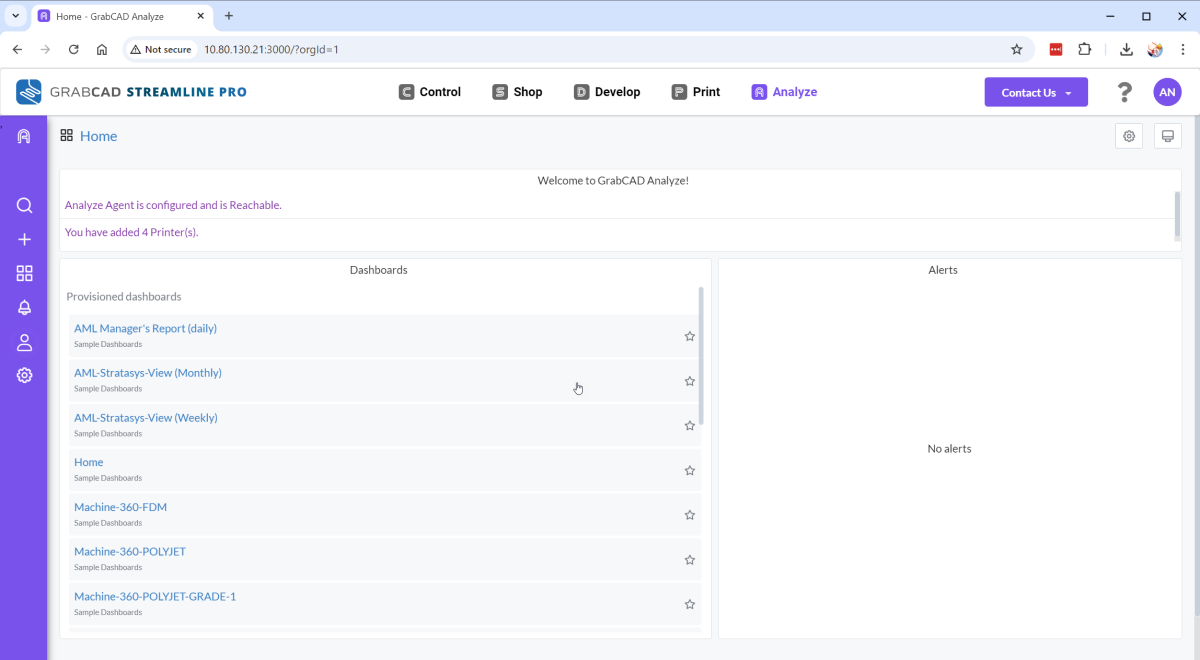
Il existe de nombreux tableaux de bord déjà intégrés à l'application. Une fois que vous avez ajouté vos imprimantes, vous pouvez explorer et utiliser les tableaux de bord les plus pertinents pour vous.
Note : Si vous ne parvenez pas à lancer Analyze ou à voir l'écran ci-dessus, il se peut qu'il y ait un problème avec l'installation ou vos paramètres réseau, ce qui empêche le chargement de la page. Consultez à nouveau le guide d'installation ou contactez streamline@grabcad.com pour résoudre les problèmes.
Configurer les paramètres d’Analyze Agent
Pour cette étape, vous aurez besoin de l’adresse IP de l’ordinateur sur lequel Analyze Agent a été installé.
- Cliquez sur l'icône Admin comme indiqué ci-dessous. Cliquez ensuite sur « Paramètres de l'agent Analyze ».
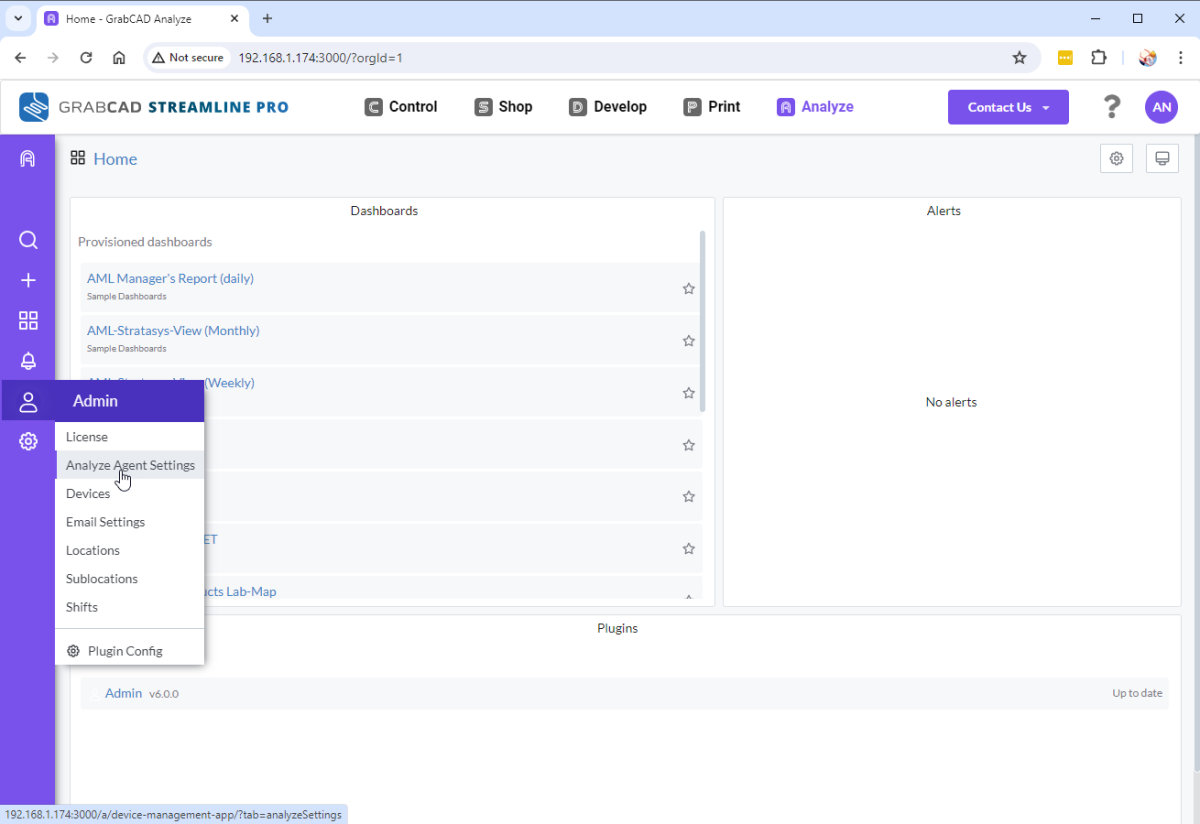
- Ensuite, ajoutez l'adresse IP de votre agent d'analyse comme indiqué ci-dessous. Entrez ensuite le port (par défaut 5010).
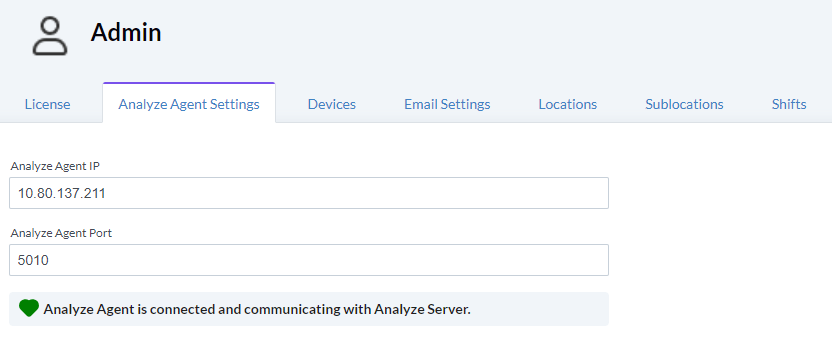
- Une fois entré, l'application Analyze devrait pouvoir communiquer avec l'agent, et vous devriez voir un cœur vert avec un message de réussite (cela prendra au moins 1 minute et une actualisation de la page peut être nécessaire). Si Analyze ne parvient pas à se connecter à l'agent, un cœur rouge brisé apparaîtra.
- Si vous ne connaissez pas votre adresse IP Analyze Agent, suivez les étapes ci-dessous :
- Ouvrez l'invite de commande (cmd) sur l'ordinateur Windows sur lequel l'instance Agent est installée.
- Saisissez ipconfig.
- Copiez l'adresse IPV4 (soit Adaptateur Ethernet, soit Réseau local sans fil – selon la manière dont l'ordinateur est connecté au réseau).
- Il s’agit de l’adresse IP d’Analyze Agent.
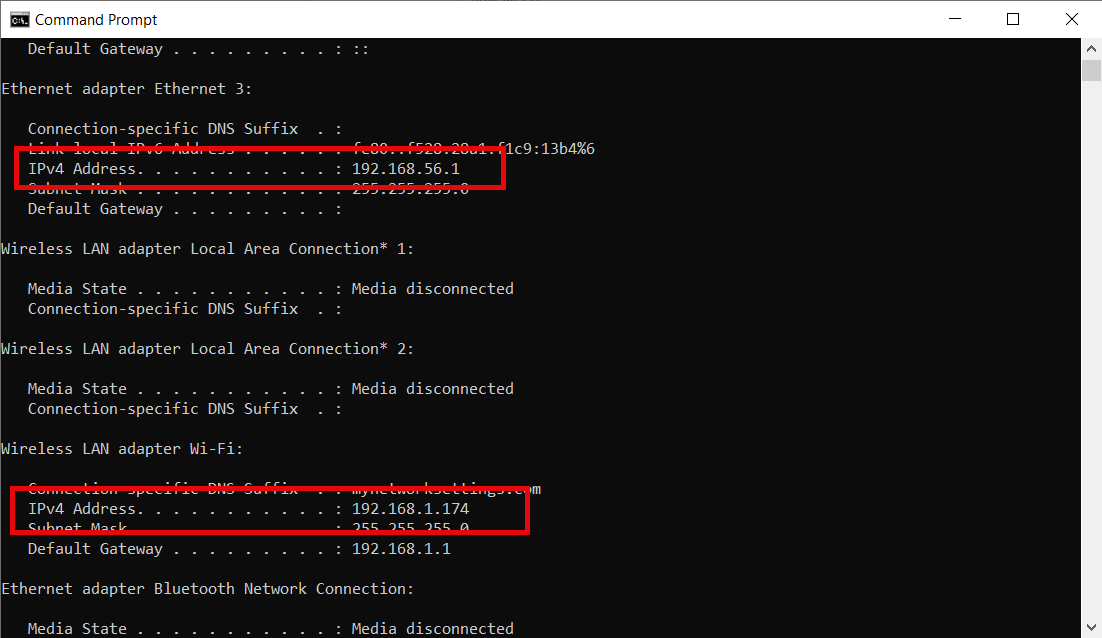
Vous êtes maintenant prêt à ajouter vos imprimantes.
Ajouter/Gérer les imprimantes
En tant qu'administrateur, vous devez ajouter vos imprimantes Stratasys à Analyze. Vous pouvez les ajouter manuellement ou utiliser le bouton Découvrir pour les ajouter par lots.
- Accédez à l'icône Admin et accédez à Imprimantes. C'est ici que vous verrez toutes vos imprimantes Stratasys qui ont été ajoutées à GrabCAD Analyze. Si c'est la première fois que vous lancez Analyze, cette liste sera vide.
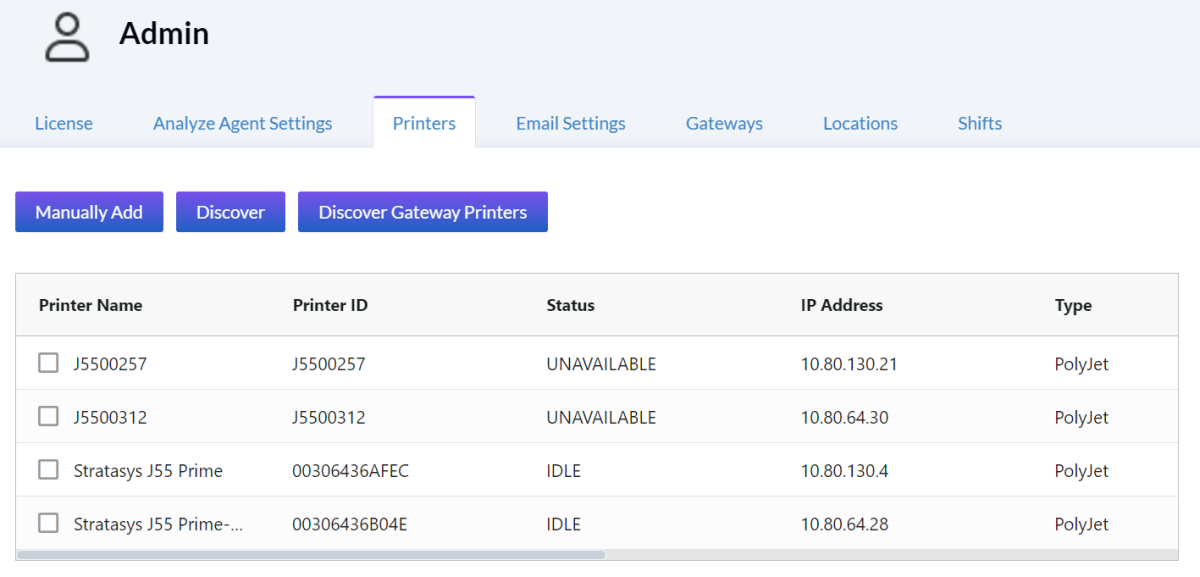
- Cliquez sur le bouton « Découvrir » pour afficher toutes les imprimantes Stratasys du réseau.
- Sélectionnez les appareils et cliquez sur ajouter.
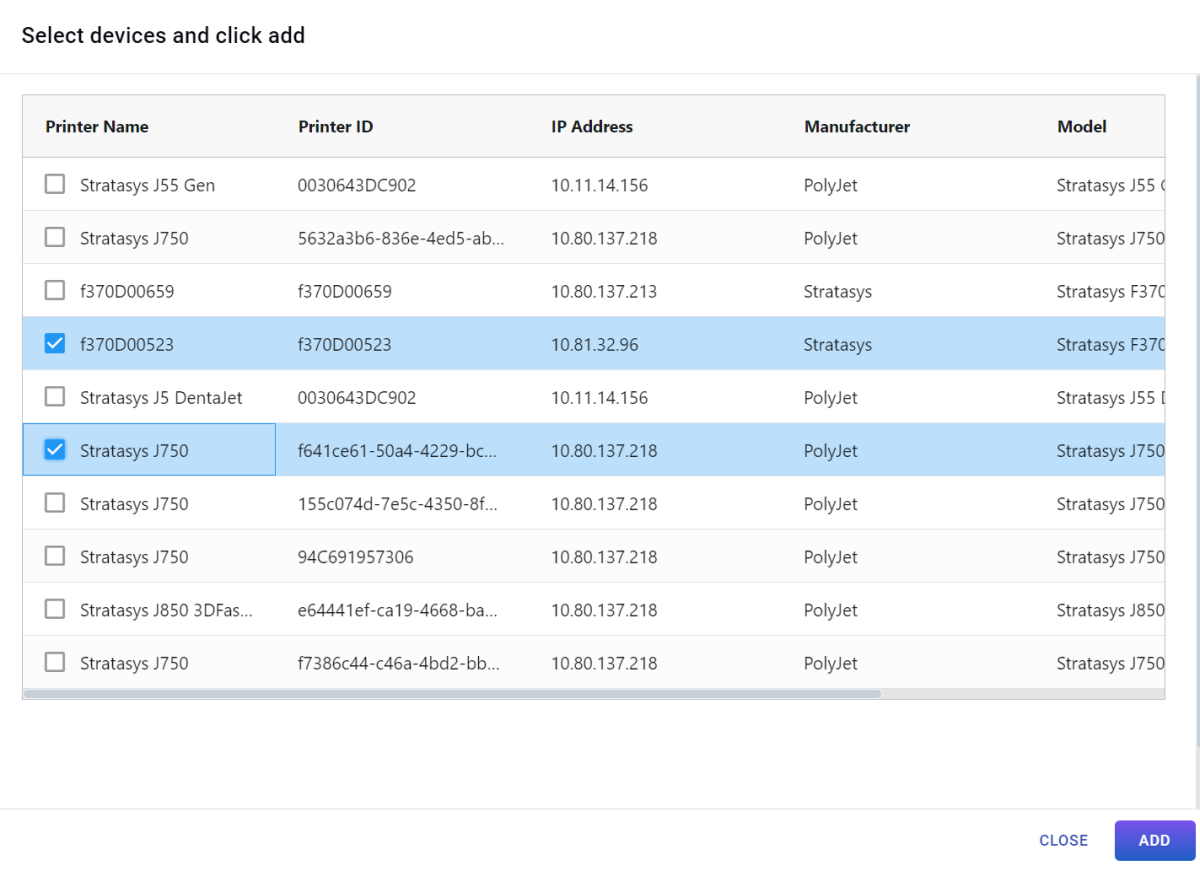
- Une fois les imprimantes ajoutées, vous pouvez les renommer et les modifier.
- Entrez l'adresse IP de l'imprimante et cliquez sur Découvrir.
- Une fois votre imprimante détectée, les autres champs devraient se remplir automatiquement.
- Assurez-vous que tous les champs obligatoires sont renseignés et enregistrez.
- Assurez-vous également que la technologie est correcte (FDM, POLYJET).
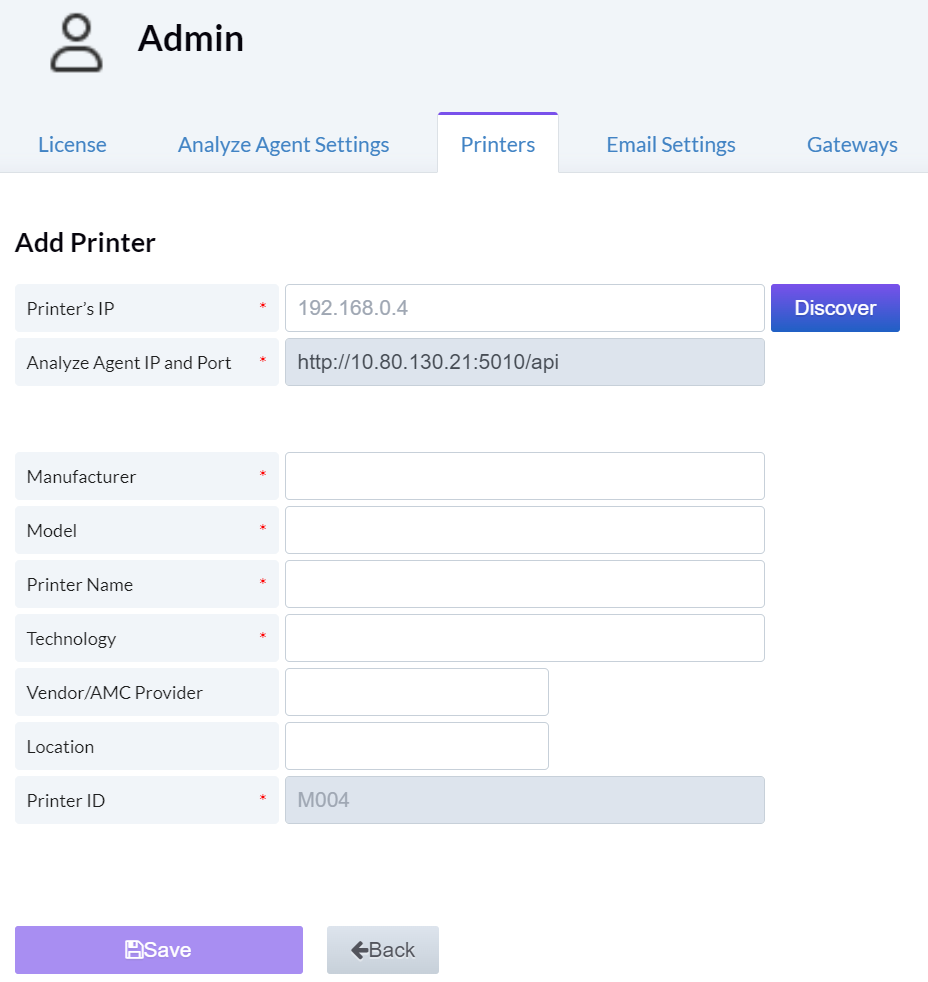
- Les tableaux de bord Machine-360-FDM et Machine-360-POLYJET affichent les données FDM et POLYJET en temps réel. Vous pouvez sélectionner n'importe quelle machine individuelle en haut à gauche de l'écran pour commencer.
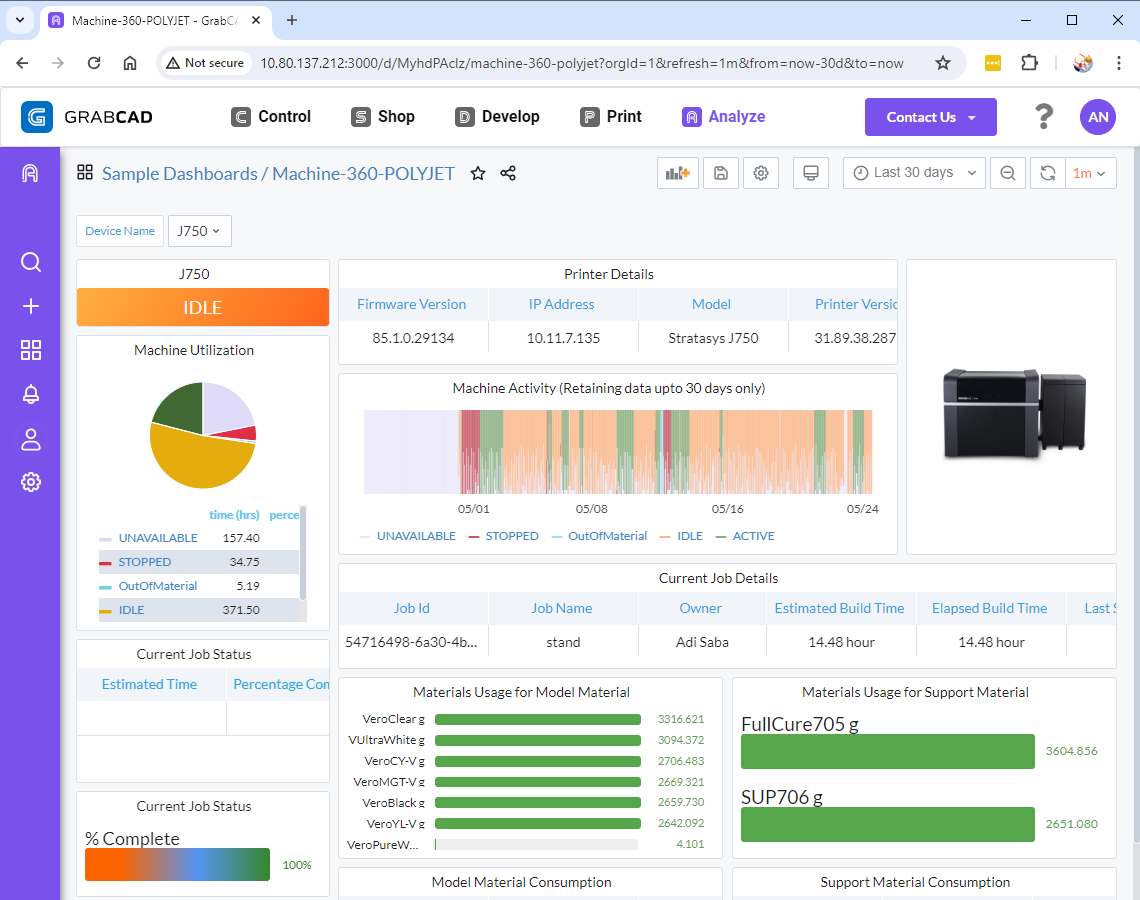
- L'historique de l'imprimante et l'utilisation des matériaux sont liés aux détails des travaux plus anciens et à l'utilisation des matériaux pour ces travaux.
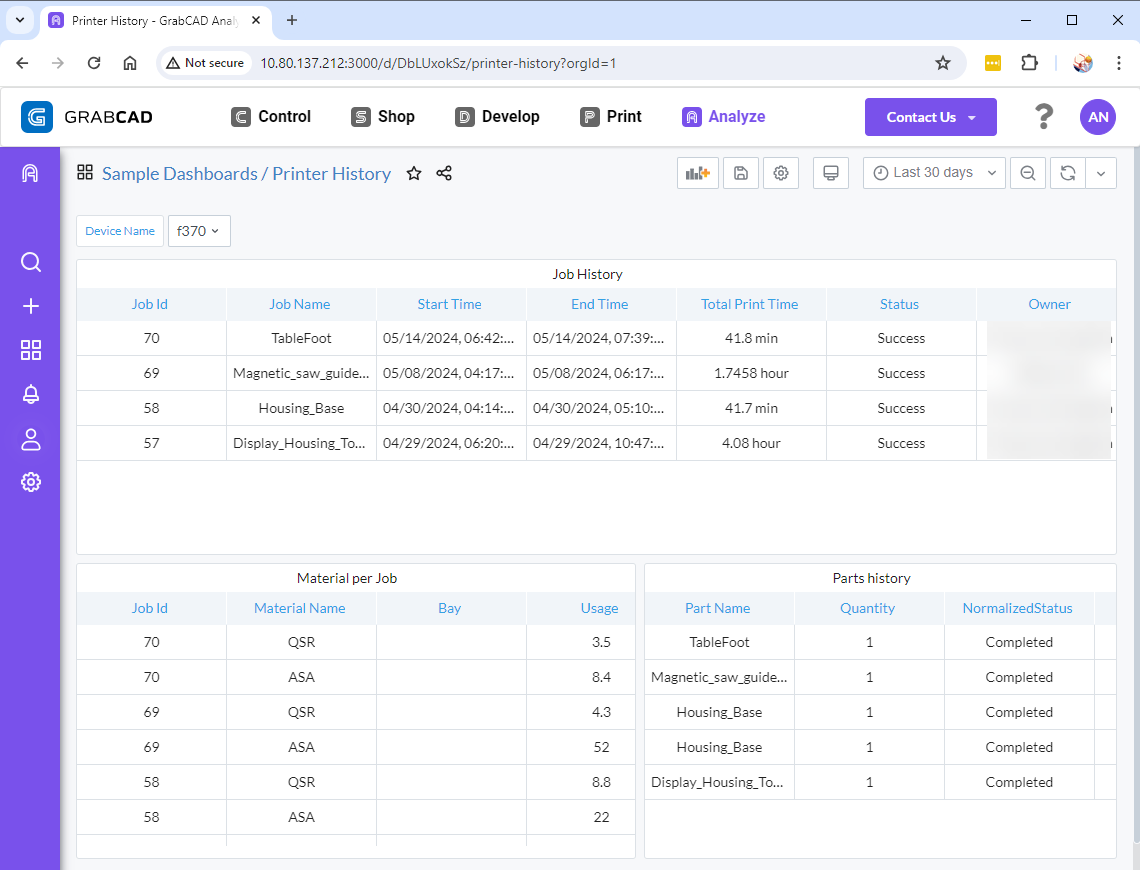
- Les tableaux de bord quotidiens, hebdomadaires et mensuels du rapport du gestionnaire AML combinent toutes nos données d'utilisation pour vous donner une vue d'ensemble de vos opérations. Chaque tableau de bord collecte des données à différents intervalles.
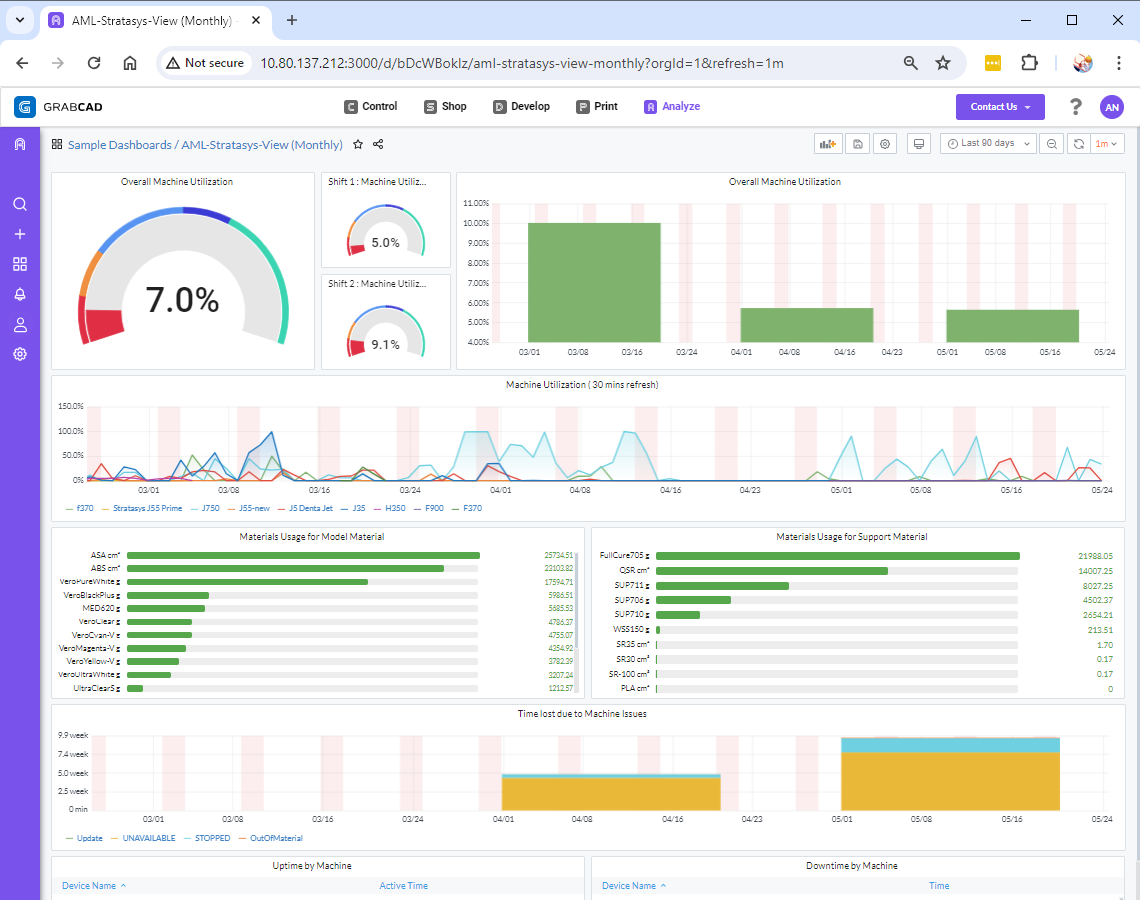
- Prévenez-moi lorsqu'une tâche est terminée à 95 %.
- M'envoyer une notification lorsqu'une imprimante ne répond pas.
- Prévenez-moi lorsque le niveau de matière est à 5 %.
- Hôte SMTP,
- Port SMTP,
- Utilisateur SMTP,
- Mot de passe SMTP.
Si votre imprimante n'est pas détectable, utilisez le bouton « Ajouter manuellement » pour ajouter votre imprimante à l'aide de son adresse IP.
Une fois votre imprimante ajoutée, ses données d'utilisation commenceront à remplir les tableaux de bord de GrabCAD Analyze dans environ 30 minutes. Vous pouvez revenir à n'importe quel tableau de bord et voir les données d'utilisation.
Attribuer des horaires d’équipe (facultatif)
Les quarts de travail sont utiles si vous souhaitez voir les données du tableau de bord séparées sur deux périodes ou plus au cours d'une journée. Cela vous permettra de comparer les quarts de travail (pendant la journée et la nuit).
Cliquez sur le bouton Admin, puis sur Quarts de travail. Des quarts de travail par défaut ont déjà été ajoutés. Ajustez ces horaires pour les aligner sur vos processus quotidiens. Pour ajouter de nouveaux quarts de travail, cliquez sur le bouton « + », ajoutez les détails du quart de travail souhaité et enregistrez.
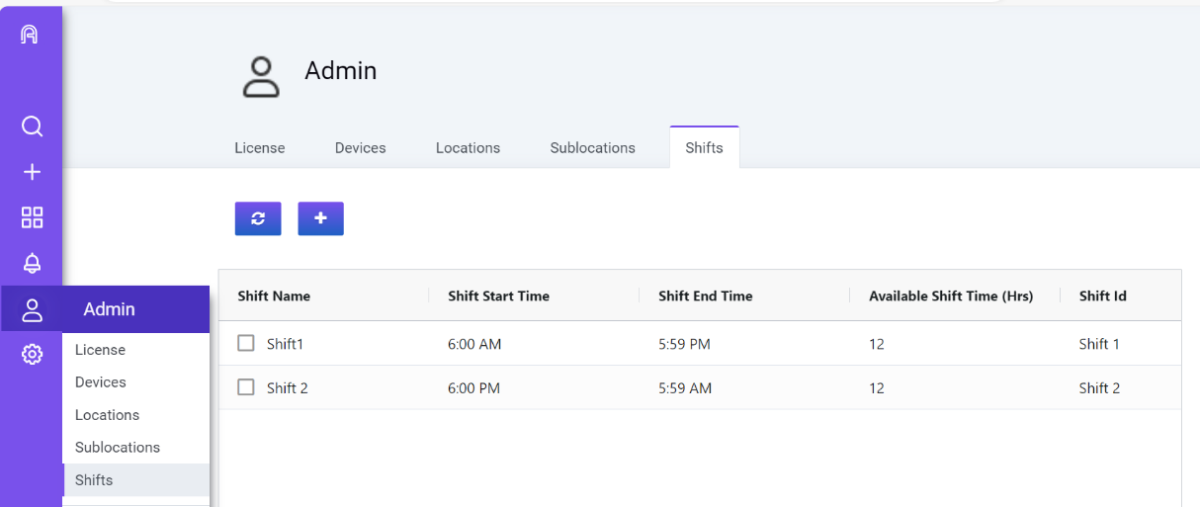
Une fois vos équipes ajoutées/configurées, vous pouvez voir l'utilisation pour chaque équipe, comme indiqué dans l'exemple ci-dessous.
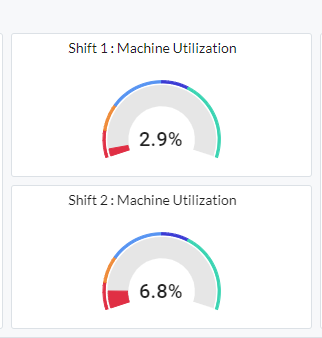
Note : Assurez-vous que les horaires de travail sont exclusifs. Cela signifie que les horaires de travail ne doivent pas se chevaucher.
Vérifier les données des imprimantes (facultatif)
Accédez à l'écran d'accueil pour afficher la liste des tableaux de bord provisionnés.
Alertes : Configuration des paramètres SMTP de votre organisation pour les e-mails d'alerte
Les alertes sont un élément clé de GrabCAD Analyze pour vous avertir lorsque certains événements se produisent. Vous pouvez configurer cela comme vous le souhaitez. Voici quelques exemples :
Cependant, étant donné qu'Analyze est installé et hébergé dans les locaux de votre réseau, vous aurez besoin de l'aide de votre service informatique pour configurer les paramètres de courrier électronique d'alerte (paramètres SMTP). Une fois cette configuration effectuée, vous recevrez des notifications pour les alertes déjà configurées dans l'application Analyze, en utilisant le serveur de messagerie de votre organisation.
Sur la page Administration, cliquez sur Paramètres d’e-mail.
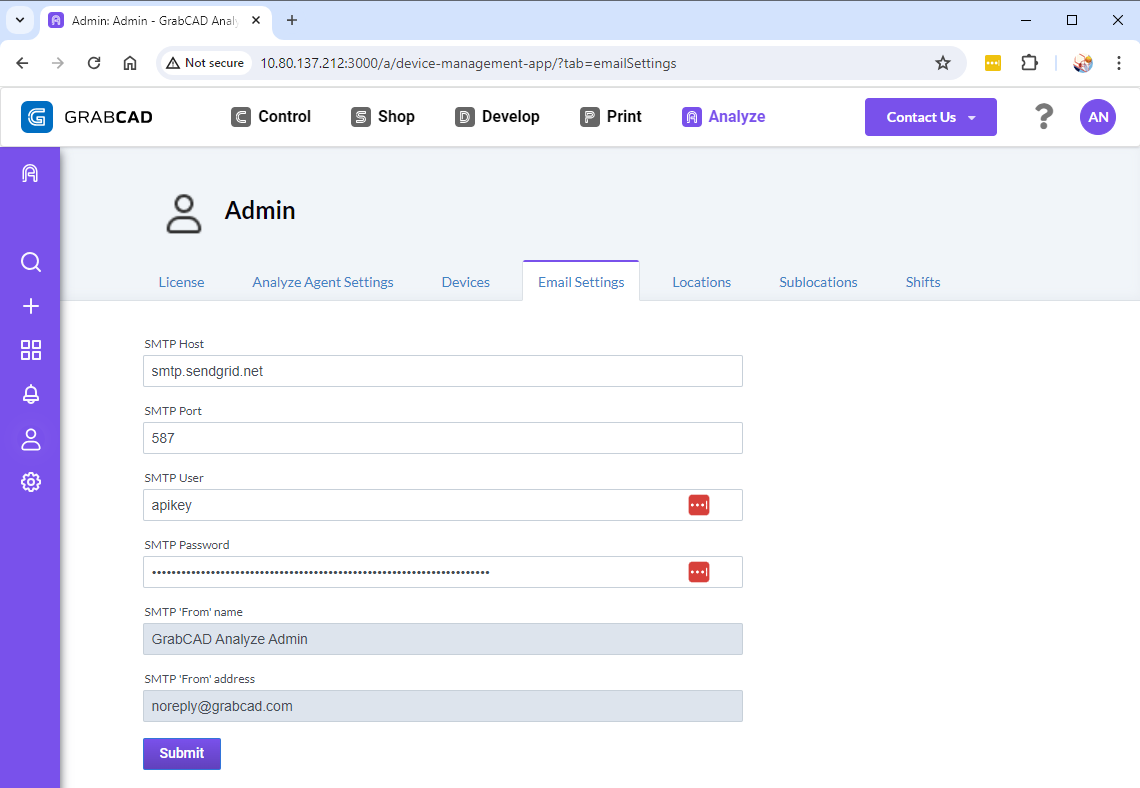
Vous devrez obtenir les informations ci-dessous auprès de votre service informatique :
The User/Password can also be an API key pair depending on the SMTP server.
Ces informations ne seront pas partagées avec Stratasys ni avec quiconque extérieur à votre organisation.
Configuration des alertes : Configuration des canaux de notification dans le serveur Analyze.
Une fois vos paramètres SMTP configurés, vous pouvez activer les alertes. Un canal de notification désigne une ou plusieurs adresses e-mail que vous souhaitez notifier lorsqu'une alerte est déclenchée.
Cliquez sur Alertes dans la navigation de gauche et sur Canaux de notification.
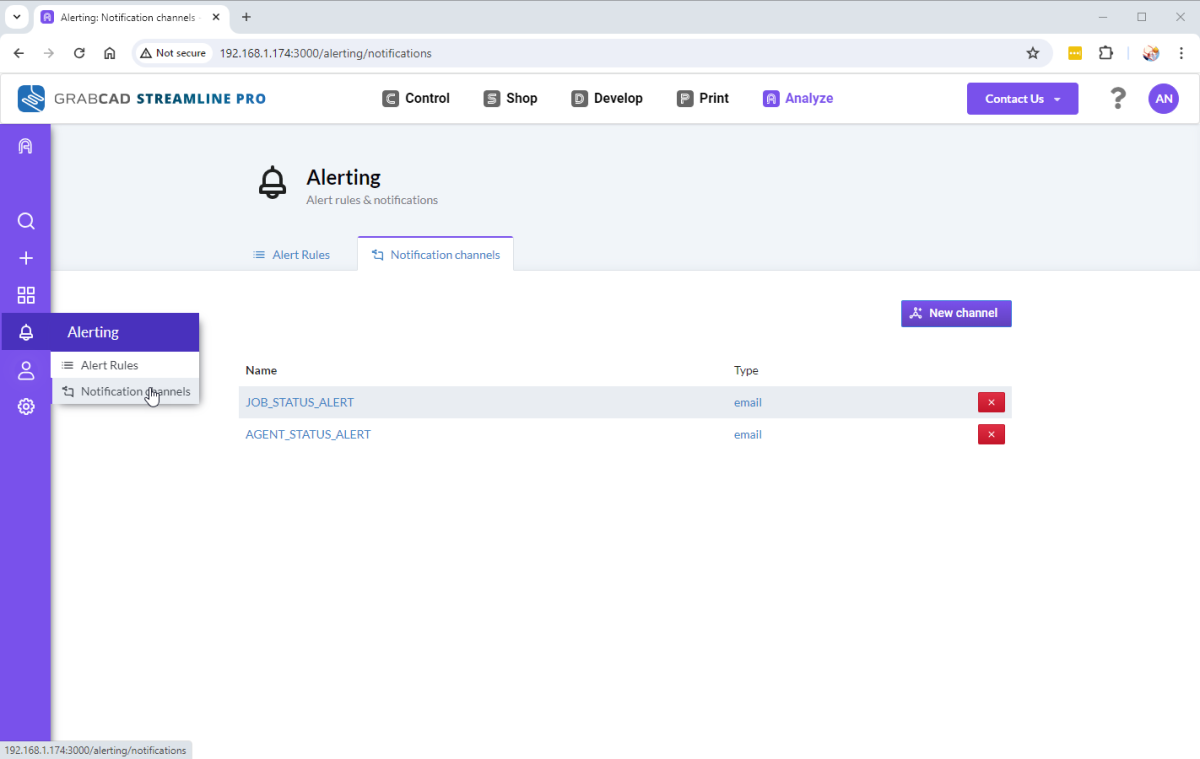
Un JOB_STATUS_ALERT par défaut et son canal de notification devraient déjà être disponibles pour vous envoyer une notification lorsque l'état de votre tâche d'impression sur votre imprimante change.
Ajoutez votre adresse e-mail ou celle de votre opérateur, afin qu'ils soient avertis lorsque cette alerte est déclenchée. Vous pouvez ajouter plusieurs adresses e-mail. Vous pouvez cliquer sur Tester pour vous assurer que les alertes sont envoyées par e-mail, en utilisant vos paramètres de messagerie.
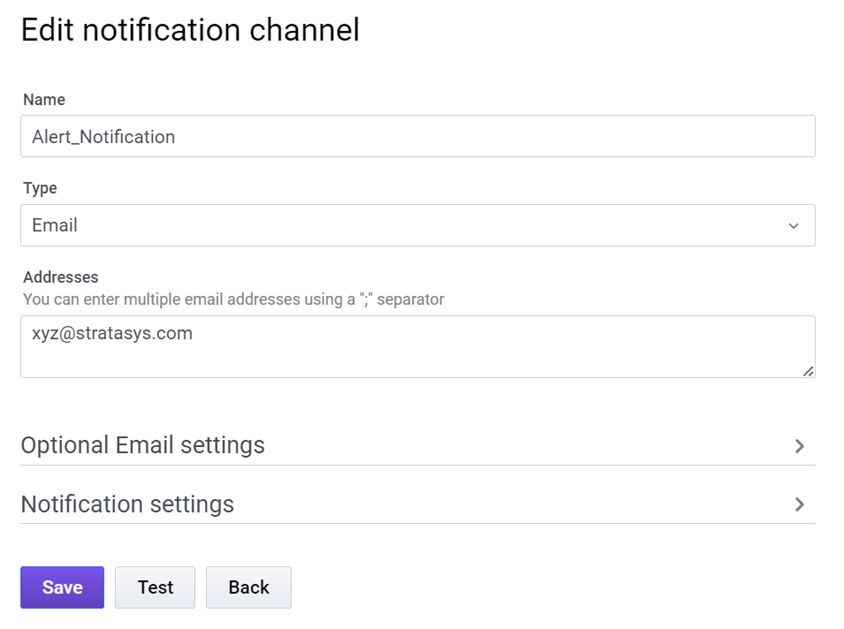
Vous êtes maintenant prêt à utiliser Analyze. N'oubliez pas que le serveur Analyze doit toujours fonctionner sans interruption ni temps d'arrêt imprévu pour garantir qu'il n'y a pas de rupture dans les données du tableau de bord.
